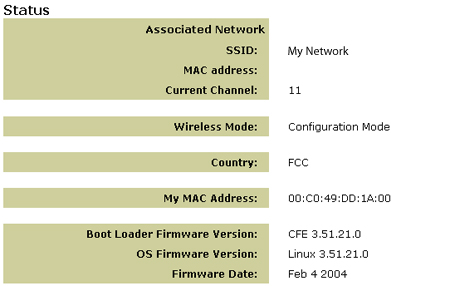المحتويات:
حول مهايئ الألعاب اللاسلكي وموصل Ethernet اللاسلكي بمعيار 802.11g
الوصول إلى واجهة ويب الخاصة بالمستخدم وميزة Site Survey (فحص المواقع) >
واجهة ويب الخاصة بالمستخدم وتهيئة الحماية
استكشاف الأخطاء وإصلاحها والدعم
دليل مستخدم مهايئ الألعاب اللاسلكي وموصل Ethernet اللاسلكي بمعيار 802.11g
استعادة الإعدادات الافتراضية
يمكنك استخدام زر إعادة تعيين لاستعادة إعدادات المصنع الافتراضية لجهاز 5430. لاستعادة إعدادات المصنع الافتراضية لجهاز 5430، أدخل دبوس أو مشبك ورق للضغط على زر إعادة تعيين لمدة خمس ثوان.
ملاحظة: لإعادة تشغيل جهاز 5430، قم فقط بفصل مهايئ التيار الكهربائي المتردد من مقبس 12VDC.
استخدام زر إعادة تعيين لتمكين وضع Configuration Mode (وضع التهيئة)
للوصول إلى صفحات واجهة الويب الخاصة بمستخدم جهاز 5430، عليك جعل جهاز 5430 يقوم بإمداد الكمبيوتر بعنوان IP. وحتى يقوم جهاز 5430 بإمداد عنوان IP، عليك إدخال دبوس أو مشبك ورق للضغط على زر إعادة تعيين في أية لحظة - (أقل من ثانيتين). يسمح ذلك لجهاز 5430 أن يصبح ملقم DHCP قادرًا على تخصيص عنوان IP 192.168.1.202 للجهاز الذي يتطلب عنوان IP. عنوان IP الافتراضي لجهاز 5430 هو 192.168.1.201
الوصول إلى صفحات واجهة ويب الخاصة بمستخدم جهاز 5430
يتعين عليك الوصول إلى صفحات واجهة ويب الخاصة بالمستخدم لعدة أسباب. أكثر هذه الأسباب شيوعًا هو التغيير من وضع Client Mode (وضع العميل) إلى Ad Hoc Mode (وضع نظير إلى نظير) وإجراء فحص موقع. افتراضيًا، يكون جهاز 5430 مهيأً على وضع Client Mode (وضع العميل). يعمل وضع Client Mode (وضع العميل) على تحويل البيانات اللاسلكية إلى بيانات Ethernet يتم توجيهها إلى اتصال Ethernet الخاص بالكمبيوتر. أسهل الطرق للوصول إلى صفحات واجهة الويب الخاصة بالمستخدم هو ضبط جهاز 5430 على وضع Configuration Mode (وضع التهيئة). في وضع Configuration Mode (وضع التهيئة).سيقوم جهاز 5430 بتخصيص عنوان IP للكمبيوتر.
اتبع الخطوات التالية لتمكين وضع Configuration Mode (وضع التهيئة).
- قم بتركيب الهوائي بالجزء الخلفي لجهاز 5430.
- قم بتوصيل مهايئ التيار الكهربائي المتردد بمقبس 12VDC الموجود بالجزء الخلفي من جهاز 5430.
- أدخل دبوس أو مشبك ورق للضغط على زر إعادة تعيين في أية لحظة (أقل من ثانيتين). يوجد زر إعادة تعيين بالجزء الخلفي من جهاز 5430.
- قم بتوصيل أحد طرفي كابل Ethernet بالمنفذ الموجود بالجزء الخلفي من جهاز 5430. قم بتوصيل الطرف الآخر بمنفذ Ethernet بالكمبيوتر. قم بفتح مستعرض الإنترنت وأدخل العنوان http://192.168.1.201
ملاحظة: إذا انتهت مهلة البحث عن الجهاز أو إذا لم يظهر مربع حوار اسم المستخدم وكلمة المرور، فعليك تحديث إعدادات IP على جهاز الكمبيوتر لديك. اتبع الخطوات التالية في نظام التشغيل لديك لتحديث إعدادات IP على جهاز الكمبيوتر. وبجرد الانتهاء من ذلك، قم بفتح الجهاز 5430 باستخدام المستعرض. - أدخل اسم المستخدم وكلمة المرور. اسم المستخدم الافتراضي هو admin. كلمة المرور الافتراضية هي admin. اضغط على المفتاح Enter بلوحة المفاتيح.
- يتم عرض واجهة الويب الخاصة بالمستخدم. حدد Client Mode (وضع العميل) أو Ad Hoc Mode (وضع نظير إلى نظير) ثم انقر فوق Next (التالي). اكتب اسم شبكة الاتصالSSID في حقل SSID، وحدد الخيارات الملائمة الخاصة بالإعدادات Data Encryption (تشفير البيانات) وAuthentication (المصادقة) وNetwork Key (اسم شبكة الاتصال، إذا أتيح ذلك. انقر فوق Save (حفظ). يتم عرض الرسالة "Your 5430 is configured" "تمت تهيئة جهاز 5430". انقر فوق متابعة.
- بمجرد انتهائك من تهيئة الجهاز 5430، أزل كابل Ethernet من الكمبيوتر وقم بتوصيله بمنفذ Ethernet بوحدة التحكم في الألعاب أو بجهاز Ethernet الجاهز.
بالنسبة لمستخدمي Windows 95 أو 98 أو Me:
انقر فوق Windows Start (ابدأ) ثم فوق Run (تشغيل). اكتب winipcfg ثم انقر فوقOK (موافق). قم بالتحقق من عنوان IP (العنوان الافتراضي هو 192.168.1.202) ومن قناع الشبكة الفرعية (القناع الافتراضي هو 255.255.255.0) والعبارة الافتراضية (العنوان الافتراضي لها هو 192.168.1.201) للتأكد من صحتها. إذا لم تكن المعلومات صحيحة، فانقر فوق Release All (تحرير الكل) ثم فوق Renew All (تحديث الكل). قم بفتح مستعرض الإنترنت وأدخل العنوان http://192.168.1.201
مستخدمو Windows NT أو 2000 أو XP:
انقر فوق Windows Start (ابدأ) ثم فوق Run (تشغيل). اكتب cmd وانقر فوق OK (موافق). في محث DOS، اكتب ipconfig /al. قم بالتحقق من عنوان IP (العنوان الافتراضي هو 192.168.1.202) ومن قناع الشبكة الفرعية (القناع الافتراضي هو 255.255.255.0) والعبارة الافتراضية (العنوان الافتراضي لها هو 192.168.1.201)، للتأكد من صحتها. إذا لم تكن المعلومات صحيحة، فاكتب ipconfig /release واضغط على المفتاح Enter. ثم اكتب ipconfig /renew واضغط على المفتاح Enter. قم بفتح مستعرض الإنترنت وأدخل العنوان http://192.168.1.201
إجراء Site Survey (فحص المواقع)
تعتبر ميزة Site Survey (فحص المواقع) أداة فعالة وينبغي الاستفادة منها للتأكد من اتصال جهاز 5430 لديك بشبكة الاتصال اللاسلكية. يقوم إجراء Site Survey (فحص المواقع) بالبحث عن كافة الموجهات اللاسلكية ونقط الاتصال الموجودة في نطاق الشبكة ثم عرض SSID (أسماء شبكات الاتصال). ينبغي إجراء Site Survey (فحص المواقع) أولاً، إذا لم تكن متصلاً بأي شبكة اتصال لاسلكية. لإجراء فحص المواقع، اتبع الخطوات التالية:
- افتح واجهة ويب الخاصة بالمستخدم. ومن المهم التحقق من حالة جهاز 5430 لديك قبل إجراء Site Survey (فحص المواقع). وللقيام بذلك، حدد علامة التبويب Status (الحالة) كما هو موضح بالأسفل.
- حدد علامة التبويب Tools (أدوات). انقر فوق Site Survey (فحص المواقع). يظهر إطارًا منفصلاً عارضًا أسماء شبكات الاتصال SSID لكل موجه لاسلكي ونقطة اتصال لاسلكية في النطاق. حدد اسمًا من أسماء شبكات الاتصال اللاسلكية وانقر فوق Select (تحديد).
- انتظر حوالي 15 ثانية حتى يتم إعادة تشغيل الجهاز ثم انقر فوق Continue (متابعة). يتم عرض صفحة Status (الحالة). ينبغي أن يكون الآن جهاز 5430 متصلاً بشبكة الاتصال اللاسلكية. إذا لم يكن جهاز 5430 متصلاً بشبكة الاتصال اللاسلكية، فارجع إلى قسم استكشاف الأخطاء وإصلاحها بدليل المستخدم.